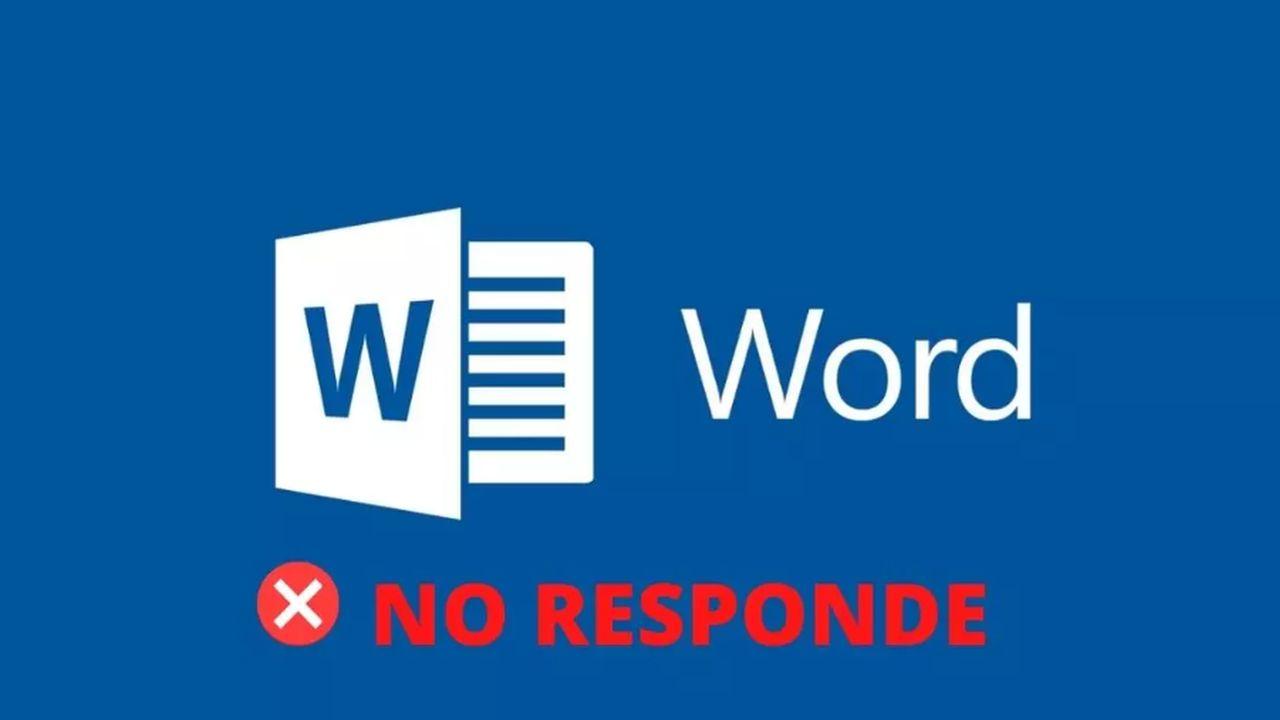- Ugotovite, ali je napaka v datoteki ali v Wordu/Windowsu, in najprej uporabite izvorne metode.
- Dajte prednost odpiranju in popravljanju, pogledu osnutka, obnavljanju besedila in pretvorbam RTF/HTML/TXT.
- Orodja drugih proizvajalcev lahko pomagajo, vendar je njihova učinkovitost odvisna od vrste škode.
- Preprečevanje: Samodejno obnovitev, OneDrive s samodejnim shranjevanjem in varna odstranitev naprave.
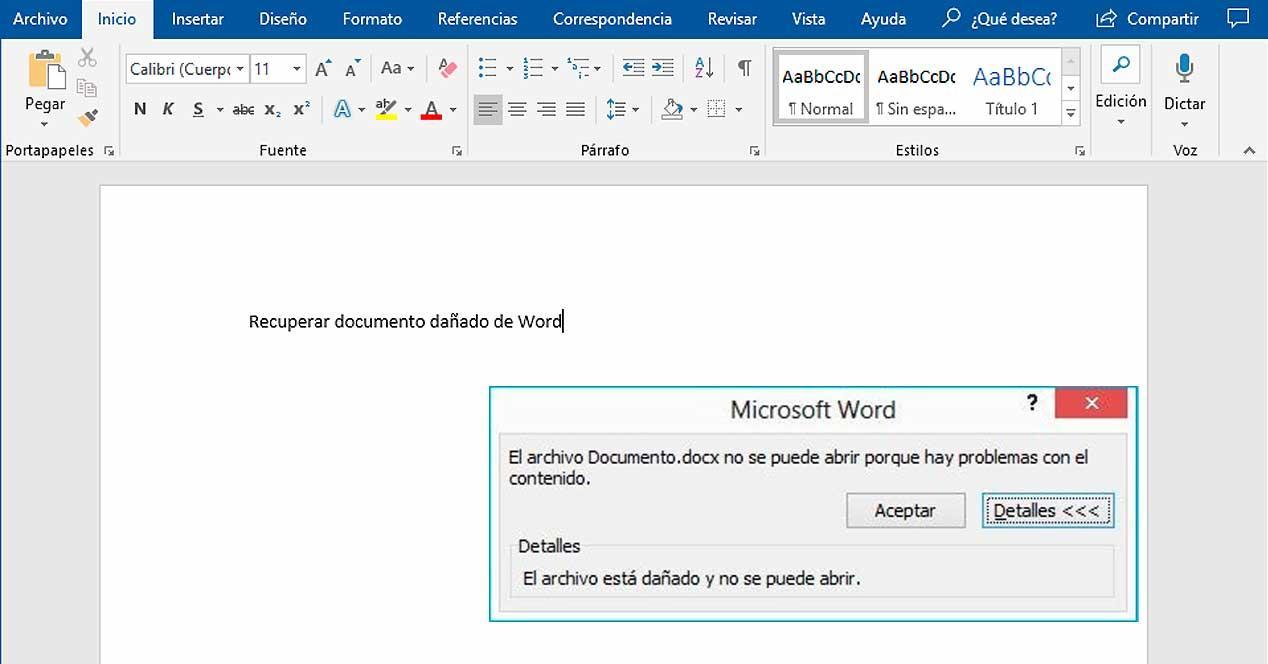
Ko dokument o beseda Zlom se v najslabšem možnem trenutku in občutek je panika. La buena noticia es que Word y Windows Ponujajo več načinov za odpiranje, popravilo ali vsaj obnoviti besedno datoteko, in jih je še več Tricks možnosti za nepredvidene dogodke in možnosti tretjih oseb, če izvorni jezik ni zadosten.
V tem priročniku boste našli arzenal preizkušenih rešitev: Metode izvornega programa Word, diagnostični postopki za razlikovanje med napakami datotek in programske opreme, napredne tehnike za pridobivanje vsebine in priporočila za preprečevanje ponovitve. Videli boste tudi, kdaj je smiselno uporabiti zunanja orodja in Rešitve za težave z združljivostjo datotek v Wordu.
Kako ugotoviti, ali je težava v datoteki ali programski opremi
Preden začnete, je dobro preveriti, ali je težava v poškodbi dokumenta ali napaki programa Word/Windows. Tipični simptomi poškodovane datoteke .doc ali .docx vključujejo preštevilčenje in prelome strani, ki se spreminjajo sami od sebe., napake pri odpiranju, neberljivi znaki, sesutje pri nalaganju ali nenavadno vedenje, ki ni značilno za običajno uporabo.
Naredite dva hitra preverjanja: Poskusite odpreti druge Wordove dokumente, da vidite, ali se napaka ponovi. in preizkusite, če v drugih aplikacije Pri datotekah sistema Office (Excel/PowerPoint) opazite nekaj podobnega. Če se težava pojavlja samo pri tej specifični datoteki, je dokument skoraj zagotovo poškodovan. Če se napaka pojavi tudi v drugih dokumentih ali programihigra diagnosticirati besedo, Office ali celo Windows.
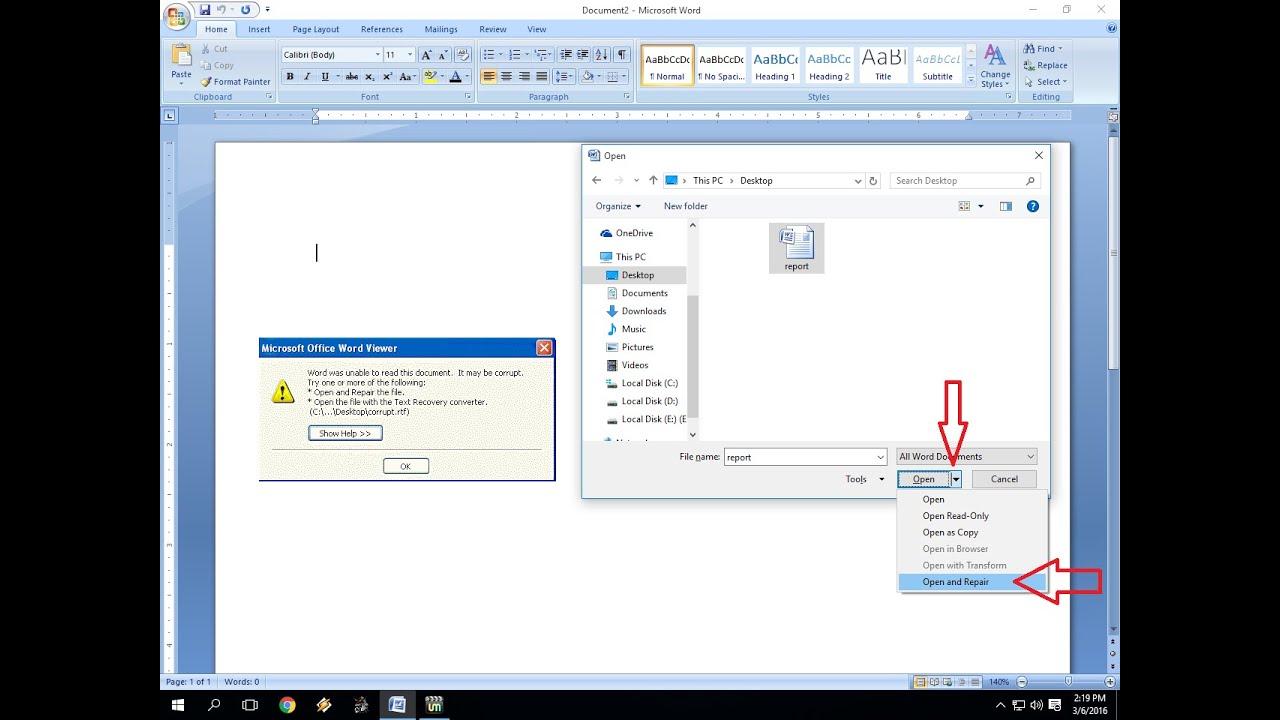
Najprej osnove: Posodobite Office in Windows
Morda se zdi očitno, vendar tega ne podcenjujte: veliko hroščev, celo opozoril, da Word je prenehal delovati, se popravijo z namestitvijo posodobitev Microsoft Office in WindowsPreverite čakajoče posodobitve na Windows Update in v sistemu Office uporabite možnost posodobitve iz svojega računa ali središča za posodobitve. Posodabljanje odpravlja napake in izboljšuje združljivost.
Če se dokument ne odpre: Metode po korakih (od najmanj do najbolj invazivnih)
Ko Word sploh ne odpre datoteke (Beseda se ne odziva), sledite tem metodam po vrsti. Poskusi enega, in če ne deluje, nadaljuj z naslednjim.Cilj je ustvariti minimalno odprtino, ki omogoča popravilo ali izvlečenje vsebine.
1. način: Odpri v pogledu osnutka brez posodabljanja povezav
1. korak: Priprava Worda
- Odprite Word.
- Pojdite na zavihek Pogled in v skupini Pogledi izberite Osnutek. Ta pogled poenostavi upodabljanje in prepreči nekatere zrušitve..
- V razdelku Datoteka > Možnosti > Napredne možnosti omogočite Prikaži vsebino dokumenta: Uporabi pisavo osnutka v osnutku in orisu in Prikaži nadomestne oznake slik.
- V razdelku Splošno počistite polje Samodejno posodobi povezave ob odpiranju. Wordu boste preprečili, da bi poskušal razrešiti povezave, ki se morda zataknejo..
- Sprejmi in zapri Word.
2. korak: Odprite datoteko
- Znova zaženite Word.
- Datoteka > Odpri, izberite poškodovan dokument in kliknite Odpri.
Če se odpre, ga zaprite in nadaljujte spodaj z možnostmi popravila, da ga stabilizirate. Če se ne odpre, pojdite na naslednjo metodo.
2. način: Vstavite datoteko kot besedilo v nov dokument
1. korak: Ustvarite prazen dokument
- Datoteka > Novo > Prazen dokument > Ustvari.
2. korak: Vstavite besedilo iz poškodovane datoteke
- Vstavi > Vstavi predmet > Vstavi besedilo iz datoteke.
- Izberite poškodovan dokument in pritisnite Vstavi. Ta pot prisili Word, da vsebino obravnava kot besedilo in jo vdela..
3. način: Prilepi trik s povezavo in spremeni vir
1. korak: Ustvarite vabljivi dokument
- Datoteka > Novo > Prazen dokument > Ustvari.
- Napiši: To je test.
- Datoteka > Shrani kot in ga poimenujte Reševalna povezava.
2. korak: Prilepite kot povezavo v nov dokument
- Izberite besedilo iz dokumenta z vabo in ga kopirajte.
- Odprite drug prazen dokument (Datoteka > Novo).
- Na Domov uporabite puščico Prilepi > Posebno lepljenje > Prilepi povezavo > Oblikovano besedilo (RTF).
3. korak: Spremenite vir povezave v poškodovano datoteko
- Z desno tipko miške kliknite povezano besedilo > Povezani dokument > Povezave.
- Izberite povezavo in kliknite Spremeni vir. Pokažite na datoteko, ki se ne odpre, in potrdite.
- Nazaj v razdelku Povezave izberite Prekini povezavo in sprejmite. Vsebina bo vdelana.
Ta postopek, čeprav nenavaden, prisili Word, da interpretira in zajame vsebino z alternativne poti. Če to ne deluje, nadaljujte.
4. način: Obnovite besedilo iz katere koli datoteke
- Datoteka> Odpri.
- V razdelku Vrsta datoteke izberite Obnovi besedilo iz katere koli datoteke (*.*).
- Izberite dokument in pritisnite Odpri.
Dobili boste nazaj navadno besedilo, verjetno obdano z binarnimi podatki na začetku in koncu. Pred preoblikovanjem odstranite ta šum in shranite kot Wordov dokument..
Če se dokument odpre, vendar se obnaša nenavadno
Datoteka se lahko odpre, vendar si jo je mogoče ogledati z simboli nenavadne spremembe oblikovanja, okrnjene strani ali nepričakovane napake. V tem primeru uporabite naslednje metode, tudi po vrstnem redu.

1. način: Kopirajte vse razen zadnje oznake odstavka
1. korak: Ustvarite nov dokument
- Datoteka > Novo > Prazen dokument > Ustvari.
2. korak: Odprite poškodovani dokument
- Datoteka > Odpri in izberite problematični dokument.
3. korak: Izberite in prilepite brez zadnje oznake
- V poškodovanem dokumentu pritisnite CTRL+END in nato CTRL+SHIFT+HOME, da izberete vse razen zadnjega znaka za začetek odstavka.
- Kopirajte in prilepite v nov dokument. Če se nenavadno vedenje nadaljuje, nadaljujte z 2. metodo in naslednjimi..
Če ima vaša datoteka prelome razdelkov, kopirajte besedilo med odmori in se izogibajte samim odmorom, ker so včasih vir korupcije.
2. način: Spremenite predlogo, ki jo dokument uporablja
1. korak: Preverite, katero predlogo uporabljate
- Ko je dokument odprt, pojdite na Datoteka > Možnosti > Dodatki.
- V razdelku Upravljanje izberite Predloge in kliknite Pojdi. Preverite, ali je predloga običajna ali določena.
2. korak: Preimenujte globalno predlogo v Normal.dotm
- Zapri besedo.
- V Raziskovalcu pojdite na %userprofile%\appdata\roaming\microsoft\templates.
- preimenovati Normal.dotm do Oldword.old. To prisili Word, da ponovno ustvari čisto predlogo..
- Odprite Word in preizkusite dokument.
3. korak: Ponovno pritrdite običajno predlogo
- Odprite dokument.
- Datoteka > Možnosti > Dodatki > Upravljanje predlog > Pojdi.
- Pripni in izberi Normal.dotm. Sprejmi in zapri.
3. način: Zaženite Word s privzetimi nastavitvami
- Zapri besedo.
- Pritisnite Windows + R, vnesite winword.exe /a in potrdite. Tako se Word zažene brez dodatkov ali obstoječe predloge Normal.
- Odprite dokument in preverite, ali se obnaša bolje.
4. način: Začasno spremenite gonilnik tiskalnika
- V razdelku Naprave in tiskalniki dodajte lokalni tiskalnik programa Microsoft XPS Document Writer in ga označite kot privzetega.
- Odprite dokument v Wordu in preverite, ali je težava izginila. Word za postavitev uporablja gonilnik tiskalnika; okvarjen gonilnik lahko povzroči napake pri postavitvi..
- Če se stanje izboljša, znova namestite originalni tiskalnik, da sistem vrnete v prvotno stanje.
5. metoda: Uporabite Odpri in Popravi
- Datoteka > Odpri, enkrat izberite datoteko.
- Uporabite puščico na gumbu Odpri in izberite Odpri in popravi. Word bo poskušal samodejno obnoviti dokument..
Če se nič ne spremeni, znova zaženite Windows in poskusite znova. Včasih popravilo zahteva čisto okolje.
6. način: Pretvorite obliko in se vrnite v Word
1. korak: Odprite dokument
- Zaženite Word in odprite problematični dokument.
2. korak: Shrani kot RTF
- Datoteka > Shrani kot > izberite Oblika obogatenega besedila (*.rtf) in shranite.
3. korak: Ponovno odprite in shranite kot DOCX
- Odprite datoteko RTF, nato izberite Datoteka > Shrani kot > Wordov dokument in vnesite novo ime.
Če težave še vedno povzročajo težave, ponovite shranjevanje v drugih oblikah (HTM/HTML, drug procesor, TXT) in ponovno uvozite v Word. Preoblikovanje odstrani poškodovane metapodatke in poškodovane strukture.
Metoda 7: Reševanje zdravih delov in njihova obnova
- Odprite nov prazen dokument.
- Odprite poškodovano datoteko in izberite fragmente, ki so videti zdravi.
- Kopirajte in prilepite dele v nov dokument. Ročno obnovite poškodovana območja.
8. način: Preklop med pogledi za odstranitev poškodovane vsebine
- Poiščite zadnjo vidno stran pred skrajšanim delom in si oglejte, kaj se tam pojavi.
- Spremenite pogled na Spletno oblikovanje ali Osnutek.
- Poiščite to vsebino in izbrišite naslednji odstavek, tabelo ali predmet.
- Vrnite se na postavitev tiskanja in jo preglejte. Ponavljajte, dokler se dokument ne preneha krajšati., in shranite.
9. način: Odprite z beležnico
- V Raziskovalcu poiščite datoteko, kliknite z desno tipko miške > Odpri z > Beležnica.
- Videli boste veliko kode in besedila, pomešanega skupaj. Odstranite odvečne znake in shranite z drugim imenom.
- Odprite novo datoteko v Wordu in jo formatirajte.
Značilnosti izvornih besed, ki jih ne smete spregledati
Ko Word pri odpiranju zazna težave, običajno prikaže opozorila, da je treba poskusiti obnoviti vsebino. Če se prikaže možnost za obnovitev dokumenta, jo sprejmite.; včasih reši del besedila, še posebej, če oblikovanje ni preveč poškodovano.
Zelo učinkovita alternativa je možnost Odpri in popravi v pogovornem oknu Odpri. Namesto da neposredno pritisnete Odpri, uporabite puščični gumb in izberite Odpri in popravi, da vsilite obnovo.
Če se dokument odpre kot navadno besedilo, polno simbolov, brez panike: pomaknite se navzdol, ker se izvirno besedilo običajno prikaže spodaj, neformatirano. Uporabne elemente kopirajte v čist dokument.
Drug vgrajen način je filter Obnovi besedilo iz katere koli datoteke. V izbirniku vrste datoteke izberite to možnost in odprite dokument. Vrnil bo neoblikovano besedilo, ki ga lahko počistite in shranite.
Ko ni druge možnosti: omejitve in alternative DOCX
Datoteke DOCX so stisnjeni vsebniki. Če del datoteke manjka ali so bili kritični sektorji prepisani, morda ni 100-odstotnega načina za njegovo obnovitev. V takih primerih poskusite pridobiti drugo kopijo iz izvirnega vira ali starejšo različico.
Če je bila datoteka po brisanju in obnovitvi izbrisana ali poškodovana, Razmislite o uporabi orodij za obnovitev datotek da poiščete nepoškodovane prejšnje različice. To storite čim prej, da se izognete prepisovanju diska.
Najpogostejši vzroki za poškodbe v Wordovih dokumentih
Prepoznavanje vzroka pomaga preprečiti prihodnje izgube. Med pogoste sprožilce spadajo izpadi električne energije ali nenadne zaustavitve med urejanjem, descargas prekinjene ali nepopolne kopije ter napake pri prenosu podatkov.
Prav tako vplivajo nenehne spremembe formata (DOC, DOCX, RTF) naprej in nazaj, slabe sektorje na disku, kjer se nahaja datoteka, in seveda zlonamerna programska oprema ki moti dokumente.
Končno, Zrušitve programa Word in poškodovane predloge (Normal.dotm) Lahko povzročijo težave z oblikovanjem in formatiranjem, ki na koncu pokvarijo dokument. čas.
Orodja tretjih oseb: kaj pričakovati in kako jih pametno uporabljati
Ko izvorne možnosti niso dovolj, so na voljo specializirani pripomočki za popravilo. Ni 100-odstotnega jamstva, vendar lahko shranijo besedilo, slike in celo nekaj oblikovanja, odvisno od stopnje poškodbe.
EaseUS Fixo (popravilo dokumentov)
To orodje se osredotoča na datoteke sistema Office (Word, Excel, PDF…). Ideja je dodati poškodovane dokumente in zagnati vodeno popravilo.Običajni postopek je preprost: odprite aplikacijo, izberite Popravilo datotek, dodajte poškodovane datoteke .doc/.docx, zaženite postopek in nato rezultat shranite na varno mesto.
Čeprav je njegov predlog jasen, Najprej izčrpajte izvorne metode programa Word (Odpri in popravi, Obnovi besedilo), ker se izognete odvisnosti od dodatne programske opreme in zmanjšate tveganje neželenih sprememb.
Ontrack EasyRecovery
Bolj je namenjen obnavljanju izbrisanih ali nedostopnih podatkov, lahko pa pomaga tudi, če je bil vaš dokument poškodovan po incidentu. Tipičen postopek je priključitev naprave, izbira medija za skeniranje in obnovitev najdenega., s čimer ga shranite na drug pogon. To je uporabno za reševanje prejšnjih, nepoškodovanih različic.
Primerjave dejanskega okrevanja
Izvajajo se periodične analize s serijami resničnih in različnih datotek (docx, doc, rtf, dotx, dot) za oceno storitev in pripomočkov. Oceni se, ali se dokument odpre, če so ohranjeni struktura, oblika in zasnova., kakovost besedila in slike, kodiranje, poškodovani deli in popačenja. Rezultati kažejo, da se učinkovitost razlikuje glede na vrsto in stopnjo poškodbe.
Če povzamemo te teste, nobeno orodje vedno zmaga, vendar nekateri izstopajo v posebnih primerih. Zato je ključnega pomena, da najprej preizkusite izvorno različico in nato združite nekaj pripomočkov v načinu samo za branje, da vidite, kateri vam najbolj prihrani.
Preprečite, da se to ponovi: okolja in navade, ki naredijo razliko
Vklopite in prilagodite samodejno obnovitev v Wordu (Možnosti > Shrani). Označi, če želiš shraniti podatke za samodejno obnovitev vsakih X minut in shraniti najnovejšo različico, če zaprem brez shranjevanja.Če urejate ure in ure, interval skrajšajte na 5 minut.
Če uporabljate Microsoft 365, shrani v OneDrive in vklopi samodejno shranjevanjeSamodejno boste imeli različice in se lahko vrnete nazaj, če se kaj pokvari.
V sistemu Windows varno odstrani USB in zunanji pogoni z uporabo ikone Odstrani strojna opremaČe jih prekinete, ko je datoteka odprta, lahko pride do poškodb. Poskrbite, da bo vaš sistem brez zlonamerne programske opreme in spremljajte stanje diskov.
Končno, redno delajte varnostne kopijeStrategija 3-2-1 (tri kopije, na dveh medijih, ena) odpravlja tesnobo zaradi nepredvidenih napak.
Hitro ukrepanje, če ste doživeli izpad električne energije ali prekinitev električne energije
Če se je vaš računalnik med pisanjem izklopil in se dokument zdaj ne odpre, preizkusite v tem vrstnem reduOdpri in popravi; Pogled osnutka brez posodabljanja povezav; Obnovi besedilo iz katere koli datoteke; Kopiraj vse razen zadnje oznake odstavka; Zaženi Word z winword.exe /a; Shrani v RTF in se vrni v DOCX. Med poskusi shrani kopije z različnimi imeni da se izognete prepisovanju morebitnega napredka. Več o tem, kako Popravite poškodovane datoteke po izpadu električne energije.
Če se datoteka odpre kot nerazumljiva ali prazna, uporabite beležnico za izvlečenje besedila in rezultat prilepite v nov dokument. Z zunanjim orodjem ga dopolnite le, če izvorno orodje ne vrne dovolj vsebine.
Uporabne bližnjice v samem Wordu
Ne pozabite, da lahko v meniju Datoteka > Odpri > Brskaj izberete dokument in s puščico poleg možnosti Odpri ... izberite Odpri in popravi neposrednoNe poskušajte tega iz Nedavnih, ker te možnosti ni.
Če želite obnoviti neshranjene dokumente, pojdite v Datoteka > Informacije ali Datoteka > Upravljanje različic in odprite mapo neshranjenih dokumentovČe vidite ASD s približnim datumom in uro, ga takoj odprite in shranite.
Če delate s predlogami, glejte Normal.dotmKo je poškodovan, podeduje težave za vse nove dokumente. Če ga preimenujete, Word ustvari čisto predlogo.
Če se dizajn spremeni glede na tiskalnik, poskusite generični gonilnik (XPS) kot privzeti izključiti težave z razporeditvijo, ki jih povzročajo vozniki tiskalnik.
In ne pozabite, da lahko drastične spremembe formata stvari pokvarijo: uporabite pretvorbe v RTF, HTM ali TXT samo kot most za odpravljanje napak zaradi poškodb in nato vrnitev v DOCX prek čiste datoteke.
S celotnim repertoarjem tehnik – od Wordovih pogledov do pretvorbe formatov, vključno s predlogami, gonilniki in možnostmi obnovitve – Vaše možnosti za rešitev problematičnega dokumenta so visokeČe tega še vedno ne morete storiti, uporabite prejšnjo kopijo ali orodje za obnovitev datotek, da poiščete nedotaknjene različice, in pustite zaščite aktivirane, da bo naslednjič strah le anekdota.
Strasten pisec o svetu bajtov in tehnologije nasploh. Rad delim svoje znanje s pisanjem in to je tisto, kar bom počel v tem blogu, saj vam bom pokazal vse najbolj zanimive stvari o pripomočkih, programski opremi, strojni opremi, tehnoloških trendih in še več. Moj cilj je, da vam pomagam krmariti po digitalnem svetu na preprost in zabaven način.